随着科技的不断发展,手机已经成为了我们生活中必不可少的工具之一,有时候我们会遇到一些问题,比如在连接电脑时出现了CMD命令无响应的情况。这种情况下,我们需要寻找有效的解决办法,以确保手机和电脑之间的连接能够正常进行。本文将介绍一些解决手机连接电脑操作远程的方法,帮助大家顺利解决CMD命令无响应的问题。
解决所有CMD命令都无响应的问题
具体方法:
1.第一步,右击桌面的计算机,弹出下拉菜单。
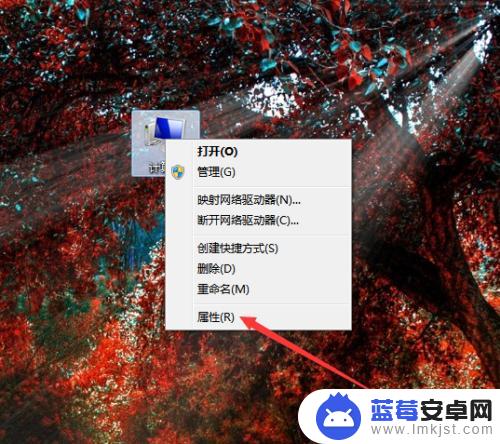
2.第二步,选择“属性”,打开计算机系统信息窗口。
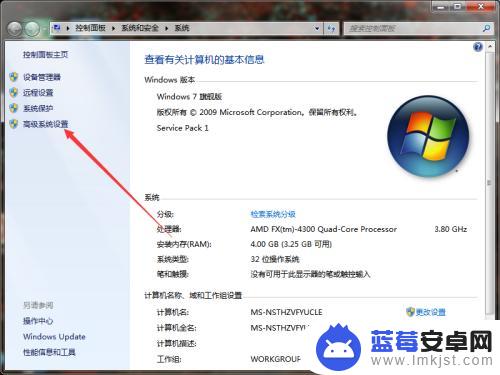
3.第三步,点击“高级系统设置”,弹出系统属性的高级选项卡窗口。
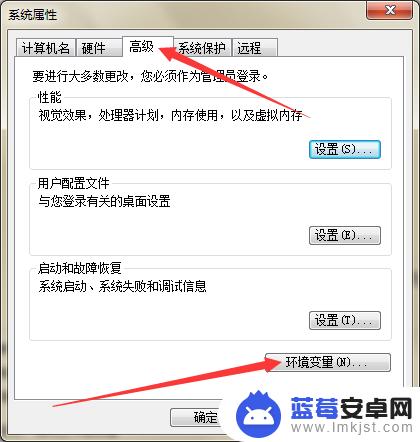
4.第四步,点击“环境变量”按钮,弹出环境变量的查看和编辑窗口。
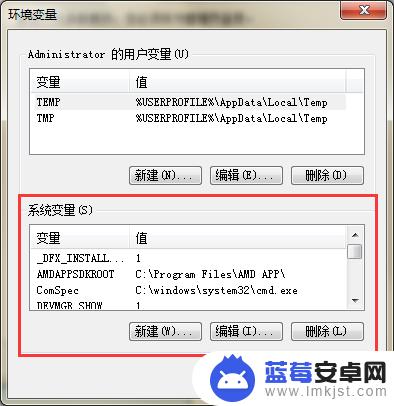
5.第五步,在系统变量中找到“Path”变量。
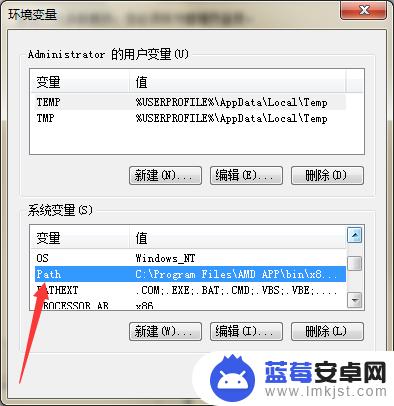
6.第六步,双击“Path”。弹出编辑页面,在页面上将变量值修改为%SystemRoot%\system32;%SYSTEMROOT%\System32\WindowsPowerShell\v1.0\。
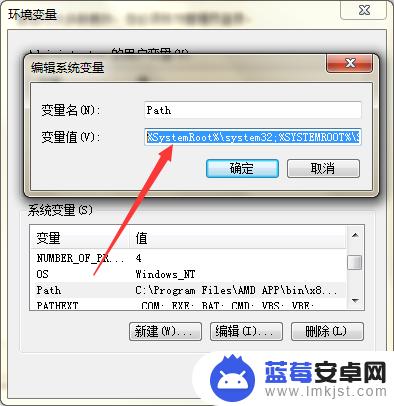
7.第七步,点击确定关闭窗口,然后重启计算机,即可解决问题。
以上就是手机连接电脑并进行远程操作的全部内容,如果有任何不清楚的用户,可以参考以上小编的步骤进行操作,希望对大家有所帮助。












